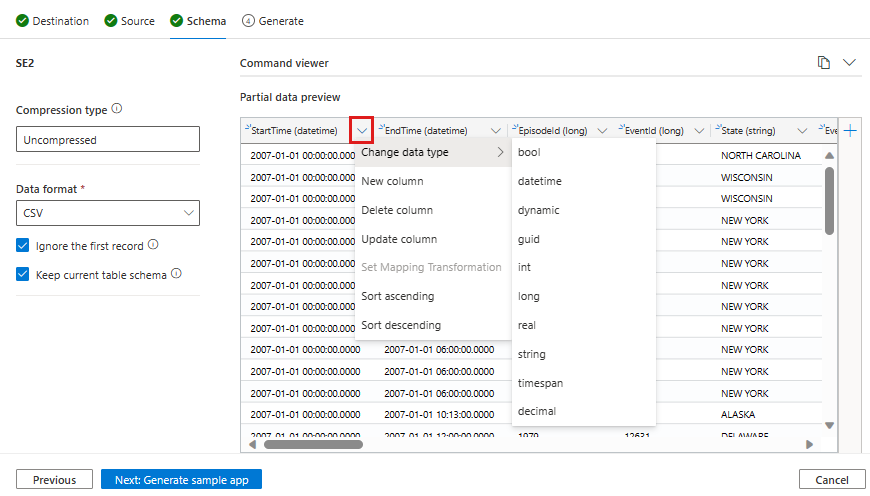使用範例應用程式產生器精靈來建立程式代碼來擷取和查詢您的數據
範例應用程式產生器精靈是一種工具,可讓您建立工作的應用程式,以慣用的程式設計語言內嵌和查詢您的數據。 產生的程式代碼會參考相關的 SDK 架構,並針對您的叢集和數據量身打造。 應用程式是獨立的可執行範例,示範如何使用 SDK 驗證、管理和擷取和查詢數據來連線到叢集。
您可以使用產生的程式代碼做為基準來撰寫您自己的應用程式、改變程式代碼,也可以將程式代碼區段複製到您自己的應用程式中。 程式代碼包含批註,其中包含提示、最佳做法、參考數據的連結,以及調整程式碼以符合您的需求時建議的 TODO 變更。
必要條件
- Microsoft 帳戶或 Microsoft Entra 使用者身分識別。 不需要 Azure 訂用帳戶。
- Azure 資料總管叢集和資料庫。 建立叢集和資料庫。
- 登入 Azure Data Explorer Web UI,並將連線新增至您的叢集。
注意
若要啟用叢集與記憶體帳戶之間的存取權, (限制為私人端點/服務端點) ,請參閱 建立受控私人端點。
存取精靈
範例應用程式產生器精靈會引導您完成擷取程式。
若要從 Azure Data Explorer Web UI 存取精靈:
選取左窗格中的 [查詢 ]。
以滑鼠右鍵按下所需的數據表,然後選取 [ 產生>範例程序代碼]。
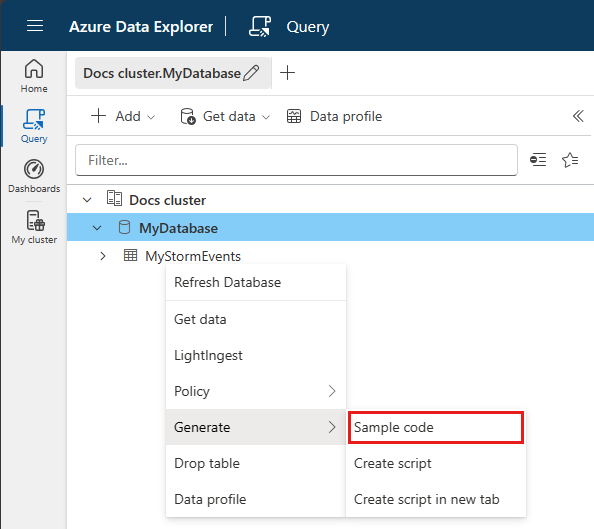
產生範例應用程式
本節約略說明精靈內容。 您選取的選項取決於您要擷取的數據格式、您要從中擷取的數據源類型,以及您要擷取到新的或現有的數據表。
此精靈會引導您從下列選項中選取:
目的地
在 [ 目的地] 索引標籤 中:
選取 [叢集 ] 和 [ 資料庫]。
選擇是否要使用 現有數據表 或 新數據表。 針對現有的數據表,從選項中選取數據表。 如果是新的資料表,請為數據表指定名稱。
選取您應用程式的 程式設計語言 。
![Azure Data Explorer Web UI 的螢幕快照,其中顯示 [範例應用程式產生器目的地] 索引標籤。](media/sample-app-generator-wizard/sample-app-generator-destination-tab.png)
選取 [下一步:來源]。
Source
在 [來源] 索引標籤中:
請從下列選項中選擇:
- 查詢和擷取:上傳擷取的數據,並接收所指定數據擷取和查詢的對應程序代碼。
- 僅限查詢:取得程式代碼以查詢在上一個索引標籤中選取的數據表。
如果您選取 [查詢並擷取],請選取來源檔案或 Blob 進行擷取。
選取 [下一步:結構描述]。
結構描述
在 [ 架構 ] 索引標籤中,服務會自動產生架構和擷取屬性,您可以視需要加以修改。 若要設定架構:
確認自動產生的 壓縮類型。
從 Azure Data Explorer 所支援的格式中選擇 [資料格式] 進行擷取。 不同的格式有不同的規格。
在 [部分數據預覽 ] 視窗中,視需要調整架構。 若要這樣做,請選取資料行頂端的箭號,以開啟具有變更數據類型、建立新數據行、刪除數據行等選項的功能表。 如果您的數據採用 Parquet、JSON 或 Avro 格式,您可以套用 對應轉換。
選取 [下一步:產生範例應用程式]。
提示
若要檢視、編輯及複製從輸入產生的命令,請在 [部分數據預覽] 視窗上方開啟命令查看器。
對應資訊
Parquet、JSON 和 Avro 資料格式支援簡單的擷取時間轉換。 若要套用對應轉換,請在 [部分數據預覽 ] 視窗中建立或更新數據行。
對應轉換可以在字串或日期時間類型的數據行上執行,而源數據具有int或long資料類型。 支援的對應轉換如下:
- DateTimeFromUnixSeconds
- DateTimeFromUnixMilliseconds
- DateTimeFromUnixMicroseconds
- DateTimeFromUnixNanoseconds
如需詳細資訊,請參閱 對應轉換。
Generate
完成架構對應和數據行操作之後,範例應用程式產生器精靈會啟動程式代碼產生程式。 產生程式代碼之後,範例應用程式專案將會以 ZIP 檔案的形式下載。
在成功產生和範例項目檔內,會提供使用所選 SDK 執行專案的詳細指示。 此外,精靈會提供選項,讓您選擇使用 快速查詢 來初始探索數據。
注意
您可能需要執行下載的應用程式, 快速查詢 才能運作。
相關內容
意見反應
即將登場:在 2024 年,我們將逐步淘汰 GitHub 問題作為內容的意見反應機制,並將它取代為新的意見反應系統。 如需詳細資訊,請參閱:https://aka.ms/ContentUserFeedback。
提交並檢視相關的意見反應